word中如何制作水印和填充背景
1、首先我们打开word(2016版)一份文件,打开后,点开“插入—水印”里面就会有衡多的水印样式。

2、文字水印:在水印的左下角点击“插入水印”会弹出一个对话框,勾选文字水印,上面可以根据自己的需要调节文字内容、字体、大小、颜色、以及摆放的位置。去掉文字前方的勾,就删除了文字水印。
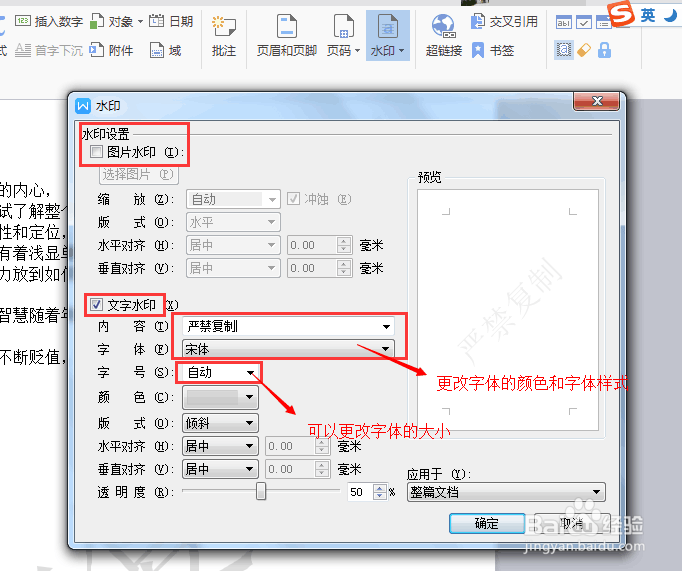
3、图片水印:在弹出的对话框中,勾选图片水印,然后点击“选择图片”即可选择电脑上自己预存的图片。下方可以更改图片的大小,以及透明度。如图所示:

4、背景如何填充?选择“页面布局—背景”点开既可以选择背景颜色。在对话框的下方可以选择渐变、图案、纹理、图片等作为背景填充。选择自己需要的进行设置就可以了。
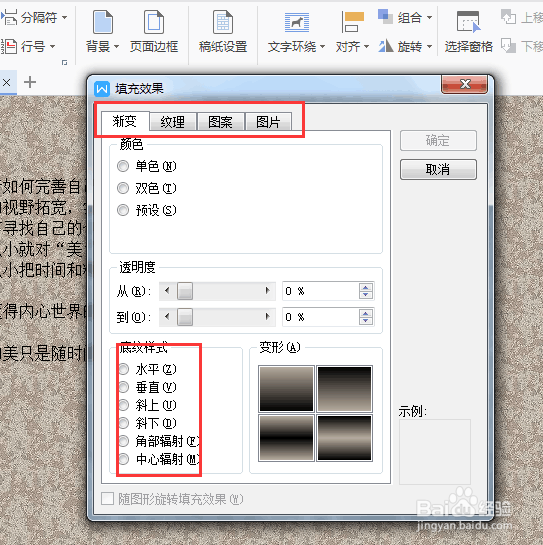

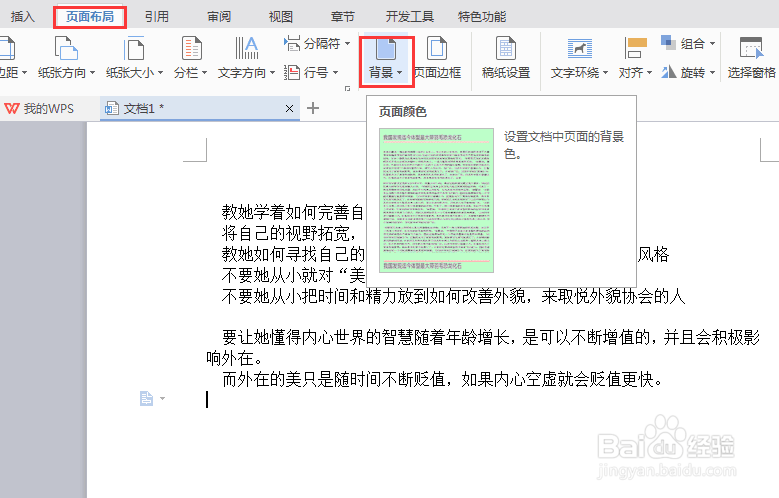
5、最后注意:水印可以打印出来,但是背景填充不能被打印出来,如果你需要这个背景颜色的画,那么必须把它做成图片的样式,在进行图片水印导入就可以了。
